ผู้เขียน:
Tamara Smith
วันที่สร้าง:
25 มกราคม 2021
วันที่อัปเดต:
27 มิถุนายน 2024
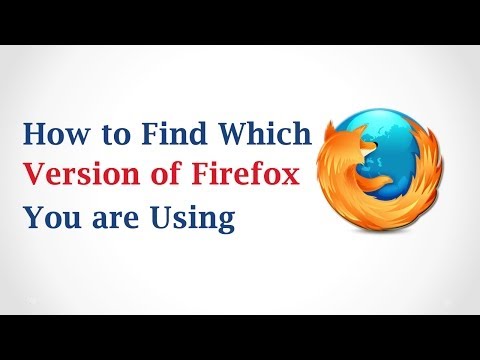
เนื้อหา
ตรวจสอบเวอร์ชันของ Firefox เพื่อดูว่าจำเป็นต้องได้รับการอัปเดตหรือเพื่อแก้ไขปัญหา หากคุณมีการเชื่อมต่ออินเทอร์เน็ต Firefox จะอัปเดตโดยอัตโนมัติเมื่อคุณดูเวอร์ชัน
ที่จะก้าว
วิธีที่ 1 จาก 2: บนอุปกรณ์เคลื่อนที่
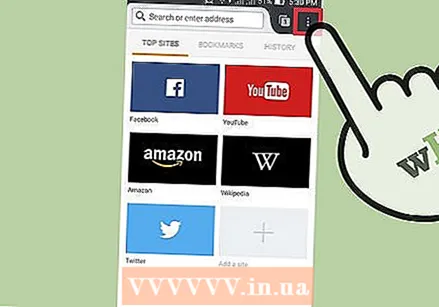 เปิดเมนู Firefox เปิด Firefox แล้วแตะปุ่มเมนู ในอุปกรณ์ส่วนใหญ่จะมีลักษณะเป็นเส้นแนวนอนสามเส้นซ้อนกัน
เปิดเมนู Firefox เปิด Firefox แล้วแตะปุ่มเมนู ในอุปกรณ์ส่วนใหญ่จะมีลักษณะเป็นเส้นแนวนอนสามเส้นซ้อนกัน 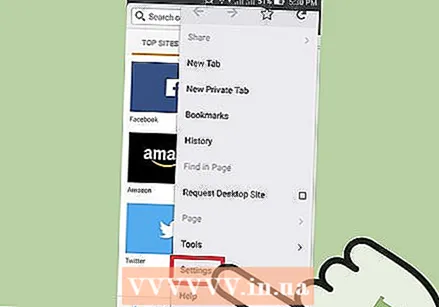 แตะไอคอนวิธีใช้ ดูเหมือนเครื่องหมายคำถามในวงกลม โดยปกติจะอยู่ที่มุมขวาล่างของหน้าจอ
แตะไอคอนวิธีใช้ ดูเหมือนเครื่องหมายคำถามในวงกลม โดยปกติจะอยู่ที่มุมขวาล่างของหน้าจอ 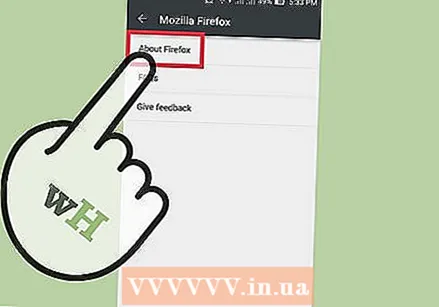 เลือก "About Firefox" คุณจะพบตัวเลือกนี้ในรายการที่ปรากฏขึ้นเมื่อคุณแตะ "ความช่วยเหลือ"
เลือก "About Firefox" คุณจะพบตัวเลือกนี้ในรายการที่ปรากฏขึ้นเมื่อคุณแตะ "ความช่วยเหลือ" - ตอนนี้ Firefox เวอร์ชันล่าสุดจะถูกดาวน์โหลดโดยอัตโนมัติ หากคุณต้องการหลีกเลี่ยงสิ่งนี้ให้วางอุปกรณ์ของคุณในโหมดเครื่องบินก่อน
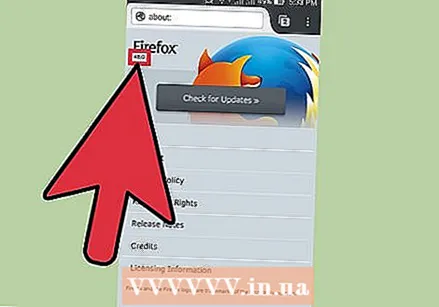 ตรวจสอบหมายเลขเวอร์ชัน คุณสามารถค้นหาหมายเลขเวอร์ชันใต้คำว่า "Firefox"
ตรวจสอบหมายเลขเวอร์ชัน คุณสามารถค้นหาหมายเลขเวอร์ชันใต้คำว่า "Firefox"
วิธีที่ 2 จาก 2: บนคอมพิวเตอร์
 เปิด Firefox
เปิด Firefox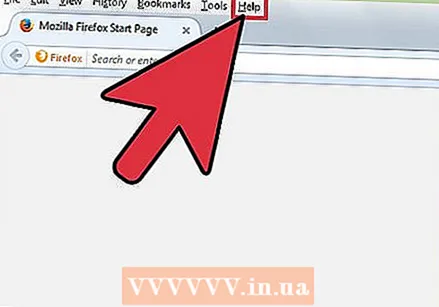 ทำให้แถบเมนูมองเห็นได้ แถบเมนูที่ด้านบนสุดของหน้าต่างซึ่งมีตัวเลือกเช่นไฟล์และแก้ไขอาจปรากฏให้เห็นอยู่แล้ว ใน Windows หรือ Linux บางเวอร์ชันคุณต้องกดก่อน Alt หรือ F10 เพื่อให้แถบปรากฏขึ้น
ทำให้แถบเมนูมองเห็นได้ แถบเมนูที่ด้านบนสุดของหน้าต่างซึ่งมีตัวเลือกเช่นไฟล์และแก้ไขอาจปรากฏให้เห็นอยู่แล้ว ใน Windows หรือ Linux บางเวอร์ชันคุณต้องกดก่อน Alt หรือ F10 เพื่อให้แถบปรากฏขึ้น - คุณยังสามารถคลิกขวาที่หน้าต่าง Firefox และเลือกตัวเลือก "แถบเมนู"
 ไปที่หน้า "About Mozilla Firefox" คลิกที่ Firefox ในแถบเมนูและเลือก About Mozilla Firefox ในบางกรณีคุณสามารถพบหน้านี้ได้ภายใต้วิธีใช้
ไปที่หน้า "About Mozilla Firefox" คลิกที่ Firefox ในแถบเมนูและเลือก About Mozilla Firefox ในบางกรณีคุณสามารถพบหน้านี้ได้ภายใต้วิธีใช้ - การเปิดหน้านี้จะเป็นการอัปเดต Firefox โดยอัตโนมัติ หากคุณต้องการป้องกันปัญหานี้โปรดปิดการเชื่อมต่ออินเทอร์เน็ตก่อนเปิดหน้า
 ค้นหาหมายเลขเวอร์ชันใต้คำว่า "Firefox" ตอนนี้คุณจะเห็นหน้าต่างป๊อปอัปพร้อมคำว่า "Firefox" ที่ด้านบน ค้นหาหมายเลขเวอร์ชันตัวหนาด้านล่าง
ค้นหาหมายเลขเวอร์ชันใต้คำว่า "Firefox" ตอนนี้คุณจะเห็นหน้าต่างป๊อปอัปพร้อมคำว่า "Firefox" ที่ด้านบน ค้นหาหมายเลขเวอร์ชันตัวหนาด้านล่าง  อัปเดตโดยอัตโนมัติ หากคุณใช้ Firefox เวอร์ชันล่าสุดคุณจะเห็นข้อความ "Firefox ได้รับการอัปเดตแล้ว" ที่นี่ มิฉะนั้น Firefox จะดาวน์โหลดอัปเดตล่าสุดโดยอัตโนมัติ คุณสามารถดูความคืบหน้าได้ในหน้าต่างเดียวกันด้านล่างหมายเลขเวอร์ชัน เมื่อการดาวน์โหลดเสร็จสมบูรณ์ Firefox จะได้รับการอัปเดตเมื่อคุณรีสตาร์ทเบราว์เซอร์
อัปเดตโดยอัตโนมัติ หากคุณใช้ Firefox เวอร์ชันล่าสุดคุณจะเห็นข้อความ "Firefox ได้รับการอัปเดตแล้ว" ที่นี่ มิฉะนั้น Firefox จะดาวน์โหลดอัปเดตล่าสุดโดยอัตโนมัติ คุณสามารถดูความคืบหน้าได้ในหน้าต่างเดียวกันด้านล่างหมายเลขเวอร์ชัน เมื่อการดาวน์โหลดเสร็จสมบูรณ์ Firefox จะได้รับการอัปเดตเมื่อคุณรีสตาร์ทเบราว์เซอร์  ใช้วิธีอื่น. หากหน้าต่าง "About Mozilla Firefox" ไม่ทำงานให้ลองใช้วิธีใดวิธีหนึ่งดังต่อไปนี้:
ใช้วิธีอื่น. หากหน้าต่าง "About Mozilla Firefox" ไม่ทำงานให้ลองใช้วิธีใดวิธีหนึ่งดังต่อไปนี้: - ประเภท เกี่ยวกับ: การสนับสนุน ในแถบที่อยู่แล้วกด Enter ตอนนี้คุณจะเห็นหน้าชื่อ "ข้อมูลการแก้ไขปัญหา" คุณสามารถดูหมายเลขเวอร์ชันของ Firefox ได้ที่นี่ในหัวข้อ "Application Basics"
- ใน Windows: คลิกขวาที่ไอคอน Firefox บนเดสก์ท็อปของคุณ เปิดคุณสมบัติไปที่แท็บทางลัดแล้วคลิกเปิดตำแหน่งไฟล์ คลิกขวาที่ firefox.exeเปิดคุณสมบัติอีกครั้งและไปที่แท็บรายละเอียด ในเมนูนี้คุณจะพบหมายเลขเวอร์ชัน
เคล็ดลับ
- หากวิธีข้างต้นทั้งหมดล้มเหลวให้เปิดพรอมต์คำสั่งแล้วพิมพ์ เวอร์ชัน firefox หรือ firefox -v.
- ใน Windows 7 คุณสามารถเปิดเมนูด้วยแป้นพิมพ์ลัด ใช้สำหรับสิ่งนี้ Alt+เอช.แล้ว Alt+ก.
คำเตือน
- ด้วย Firefox เวอร์ชันเก่าคุณจะเสี่ยงต่อความเสี่ยงด้านความปลอดภัยมากขึ้น Firefox เวอร์ชันล่าสุดปลอดภัยที่สุดเสมอ



